Convertir videos a MP4
- 1. Convertir otros formatos a MP4 +
-
- 1.1 Convertir DVR a MP4
- 1.2 Convertir MXF a MP4
- 1.3 Convertir VHS a MP4
- 1.4 Convertir WLMP a MP4
- 1.5 Convertir MPEG a MP4
- 1.6 Convertir MTS a MP4
- 1.7 Convertir TS a MP4
- 1.8 Convertir DV a MP4
- 1.9 Convertir MSWMM a MP4
- 1.10 Convertidor de Windows Movie Maker a MP4
- 1.11 Convertidores de DVD a MP4
- 1.12 Convertir WRF a MP4
- 1.13 Convertir Películas de iTunes a MP4
- 1.14 Convertir MOD a MP4
- 1.15 Convertir MPEG4 a MP4
- 1.16 Convertir ASF a MP4
- 1.17 Convertir 3GP a MP4 en Windows
- 1.18 Convertir MKV a MP4
- 1.19 Convertir Vídeo HD a MP4
- 1.20 Convertir ISO a MP4
- 1.21 Convertir youtube a MP4 para iPhone
- 1.22 Convertir MKV a MP4 en Mac
- 1.23 Convertir M4V a MP4 en Mac
- 1.24 Convertir SWF a MP4 en Mac
- 1.25 Convertir OGV a MP4
- 1.26 Convertir rmvb a MP4
- 1.28 Convertir vob a MP4 online
- 1.24 Cualquier Formato a MP4
- 1.25 Convertir Videos en Fotos en Vivo
- 2. Consejos de convertir mp4+
-
- 2.1 Convertir swf a MP4
- 2.2 Convertir IFO a MP4
- 2.3 Convertir ARF a MP4
- 2.4 Convertir WEBM a MP4
- 2.5 Convertir youtube a MP4
- 2.6 Convertir DAT a MP4
- 2.7 Importar mp4 a imovie
- 2.8 Convertir MP4 a XVID
- 2.9 Descarga gratuita hd hip-hop danza a mp4
- 2.11 Convertir TS a MP4
- 2.12 Convertir MP4 a MKV
- 2.13 Convertir MP4 a JPG
- 2.14 Convertir MP4 a Webm Mac
- 2.15 Convertir MPEG a MP4
- 2.16 Convertir vro a MP4
- 2.17 Convertir VOB a MP4 Mac
- 2.18 Convertir MTS a MP4 Mac
- 2.19 Alternativas a Handbrake para Mac
Cómo convertir WMA a formato MP4 con VLC en 2021
Por Manuel Gonzalez • 2024-09-18 17:36:01 • Soluciones
WMA o Windows Media Audio es un formato de audio y un códec muy popular en los PC con sistema operativo Windows. Estos formatos pueden contener audio de alta calidad y pueden compartirse fácilmente a través de Internet. Sin embargo, no todos los dispositivos y sistemas operativos son directamente compatibles con este formato y es posible que tengas que utilizar software de terceros para reproducirlo. También puedes convertir WMA a MP4 con VLC o con otras herramientas de terceros como Wondershare UniConverter. WMA se puede convertir fácilmente en otros formatos como MP3 y MP4 sin ningún problema, lo que te permitirá utilizar el archivo en varios dispositivos y sistemas operativos.
- Parte 1. 3 pasos para convertir WMA a formato MP4 con VLC
- Parte 2. Cómo convertir de WMA a formato MP4 con Wondershare UniConverter
- Parte 3. Cómo convertir WMA a formato MP4 en línea
Parte 1. 3 pasos para convertir WMA a formato MP4 con VLC
VLC es uno de los reproductores multimedia más populares para ordenadores personales con Windows. Es un software de uso gratuito que puedes descargar y utilizar en todas las versiones de los sistemas operativos Windows. Puede reproducir una gran variedad de formatos de audio y vídeo estándar con facilidad y también proporciona un montón de funciones de reproducción adicionales. También puedes utilizarlo para convertir archivo WMA en MP4 en sencillos pasos como los que se indican a continuación.
Paso 1. Inicia VLC
Inicia VLC en tu ordenador y haz clic en el botón Media en la esquina superior izquierda de la pantalla. Ahora, haz clic en Abrir varios archivos y espera a que aparezca el cuadro de diálogo en la pantalla.
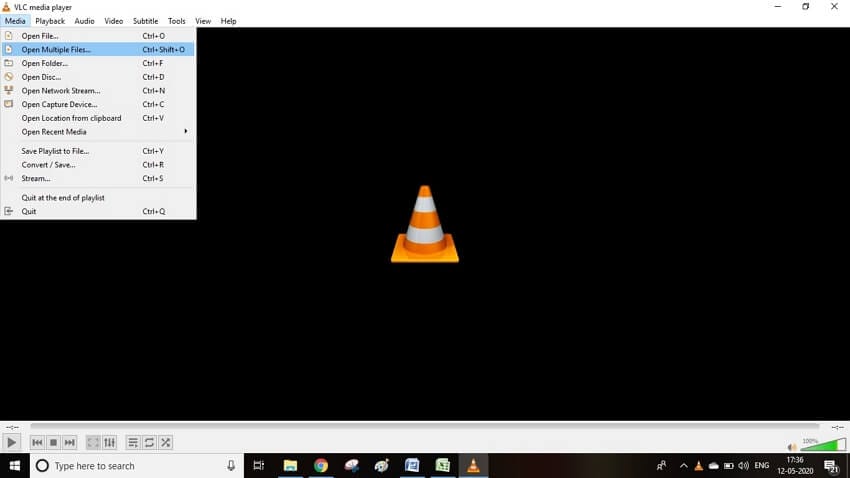
Paso 2. Añadir archivo
Desde el menú Añadir del cuadro de diálogo, añade el archivo WMA que deseas convertir. Haz clic en la flecha que está cerca del botón Reproducir y, en el menú desplegable, selecciona la opción Convertir .
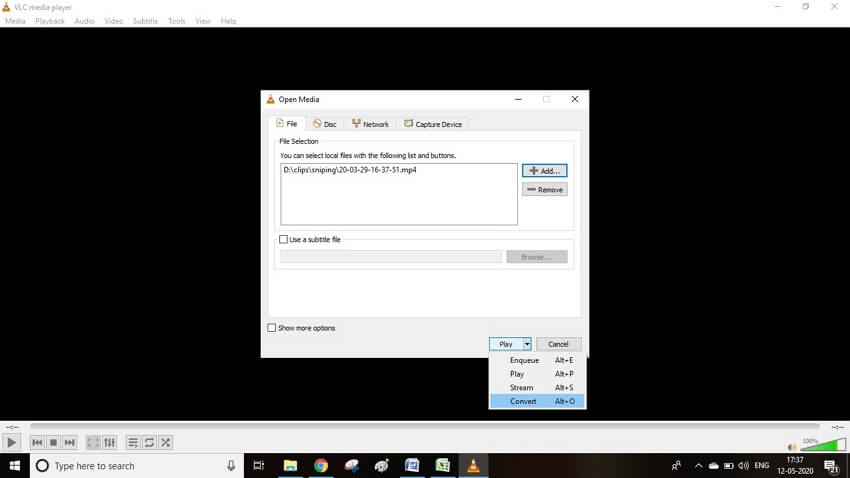
Paso 3. Selecciona la configuración
Ahora selecciona la opción Configuración según tus preferencias y establece el formato como MP4. Una vez que todo esté configurado, haz clic en el botón Convertir y el archivo se convertirá y se guardará en la ubicación establecida.
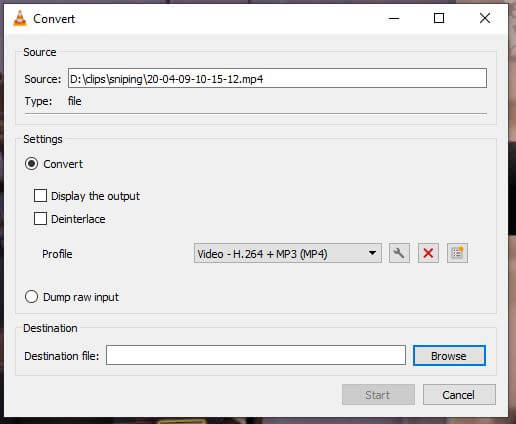
Parte 2. Cómo convertir de WMA a MP4 con Wondershare UniConverter
Si no quieres usar un reproductor multimedia VLC, la mejor opción será Wondershare UniConverter debido a su amplia variedad de funciones y a su gran biblioteca de soporte de formatos. Las características proporcionadas por la herramienta incluyen diferentes funciones para convertir WMA en MP4, grabación de pantalla, grabación de CD, etc. Es una de las mejores herramientas debido a la facilidad de uso que proporciona con la ayuda de una interfaz de usuario minimalista que permite a los usuarios navegar entre varias opciones.
 Wondershare UniConverter
Wondershare UniConverter

- Convierte vídeos a más de 1.000 formatos, incluyendo AVI, MKV, MOV, MP4, etc.
- Tiene una velocidad de conversión 90 veces más rápida que otros convertidores comunes.
- Edita vídeos con recortes, uniones, subtítulos y mucho más.
- Graba vídeos en DVD reproducibles con una atractiva plantilla de DVD gratuita.
- La versátil caja de herramientas incluye la fijación de metadatos de vídeo, el creador de GIF y el grabador de pantalla.
- Sistemas operativos compatibles: Windows 10/8/7/XP/Vista, macOS 11 Big Sur, 10.15 (Catalina), 10.14, 10.13, 10.12, 10.11, 10.10, 10.9, 10.8, 10.7, 10.6.
Los siguientes son los pasos que pueden ayudarte a convertir archivos con Wondershare UniConverter fácilmente.
Paso 1 Iniciar Wondershare UniConverter.
Descarga, instala y ejecuta Wondershare UniConverter en tu ordenador y selecciona la opción Convertidor en la pantalla. Ahora, haz clic en el botón  y añade todos los archivos WMA que deseas convertir.
y añade todos los archivos WMA que deseas convertir.
![]()
Paso 2 Selecciona el formato de salida.
Haz clic en la opción Formato de salida en la esquina derecha y selecciona MP4. Para cualquier cambio adicional, puedes hacer clic en la opción Crear en la parte inferior derecha.
![]()
Paso 3 Inicia el proceso de conversión.
Ahora, haz clic en Iniciar todo para convertir los archivos cargados en formato MP4. Una vez finalizada la conversión, podrás acceder a los datos en la pestaña Finalizado .
![]()
Conclusión
Windows Media Audio o WMA es un formato de audio muy práctico para los ordenadores con Windows. También es un códec de audio, lo que lo hace mucho más importante. Muchos sistemas operativos y dispositivos no son compatibles con este formato y para utilizar estos archivos en diferentes dispositivos, tendrás que convertirlo a un formato compatible antes de poder utilizarlo. También puedes utilizar reproductores multimedia de terceros, ya que pueden ofrecer un mejor soporte multimedia. Si no quieres utilizar reproductores multimedia de terceros, intenta convertir los archivos a un formato diferente utilizando herramientas como Wondershare UniConverter.
Manuel Gonzalez
staff Editor